今回は、ツイッター(現X)ログインできない、エラーが出たときの対処法を紹介します。
ツイッター(現X)になってからログインできないなどの事象が起こっているようですが、そのほかの原因でもエラーが起こるので、原因と対策をまとめました。
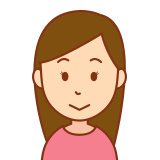
ツイッター(現X)ログインできないと焦りますが、落ち着いて対処してくださいね。
ツイッターログインできないときのエラー原因は?
昨日ろぜさんが言ってらしたのこれかー?!
Xのリンクからだと確かにいつまでもこの画面のままログインできない(一回閉じてもう一回やったら入れました) pic.twitter.com/TFWgStzu7b— せしりあ (@stcecilia_gkjj) November 1, 2023
ツイッター(現X)ログインできない、エラーの原因はいくつかあります。
まとめて紹介するので、もしかしたら…という場合は、さらに下の対処法をチェックしてください。
乗っ取りの可能性
乗っ取りが起こった場合は、パスワードが返られてしまっています。
そのせいでログインできなくなります。
複数回間違えたことによるロックや凍結
ログイン時に複数回パスワードを間違えてしまうとロックがかかります。
また、持っているアカウントが凍結になってしまった場合もログインができなくなります。
ツイッターやアプリの障害やバグ
ツイッターやアプリの障害やバグの場合もあります。
現Xになってから不具合が多発しているという声がツイッター上でも上がっています。
もしかしたら、ツイッターやアプリの障害やバグの可能性もあるでしょう。
キャッシュがたまった
キャッシュの削除をしていないと、上位方が古いまま、正しく表示されないという原因があります。
また、ずっと溜まったままだとストレージに負荷がかかり、重くなってしまいます。
更新していない
アプリの更新をしていないと、エラーの原因にもなります。
心当たりがある場合は、アプリの更新をしていないせいかもしれませんね。
ネットに接続していないまたは通信環境が悪い
接続する環境が悪い場合にも、ログインできないという現象が起こるようですね。
特に、外部のフリーWi-Fiだと不具合が起こることもあります。
ユーザー名・パスワードが異なる
ユーザー名、パスワードを忘れてしまった、1文字間違えてしまった場合でもログインできません。
複数アカウントある場合は、忘れてしまいがちですよね💦
同じ電話番号で複数アカウントを保有
同じ電話番号で複数アカウントを保有している場合も、ログインできないという現象が起こっています。
ほかの端末でほかのIDでログインしている場合に起こるようです。
機種編で不具合が起こることも
機種編をしたタイミングで不具合が起こることもあります。
一部のユーザーで起こっているようなので、機種編した後ではないか確認にしましょう。
アカウント作成が完了できていない
アカウントを作成した直後にログインできないという場合は、最後まで設定が完了していない可能性があります。
スマホアプリのエラーならSDカードに入っているせい?
スマホアプリのエラーの場合は、SDカードに入っている可能性があります。
SDカードに入っているとエラーになることがあるので、確認してみてください。
ツイッターログインできないときのエラー対処法
Twitter、突然全く表示されなくなって怖かった…。
ログインすらできない。
異常が起こったとフォロワーさんに伝える手段すらない。
バグだったらしく、暫くして直ったけど、ほんとXになって質落ちたわー— かな (@shigeki_32) October 11, 2023
ツイッター(現X)ログインできない、エラーが出てしまった場合は、以下の対処法を試してください。
乗っ取りの場合は連絡を
「資格情報を認証できませんでした。~」、「ログイン中にエラーが発生しました」などという文言が表示されます。
これはどうにもならないので、ツイッターに連絡してください。
その場合は、ツイッター社にパスワードのリセットをお願いするしかありません。
連絡先は↓

また、ロックアウトと表示される場合は、ツイッター社がわざとロックしている可能性があります。
これは乗っ取りのリスク回避のために行っているので、一定期間放置することで使えるようになります。
半日から翌日まで放置すると使えると思うのでしばし待ってください。
ログイン情報が正しいかもう一度チェック!
ログイン情報が正しいかもう一度チェックしましょう。
IDやパスワードが1文字間違っている、半角・全角が間違っているなど、案外凡ミスをしている可能性もあります。
また、IDやパスワードは忘れないように、メモを取っておくことをおすすめします。
エラーの場合はログログアウトして再ログイン
エラーの場合は、ログアウトして再ログインで解消される場合があります。
パスワードを再設定
パスワードを再設定すれば解消されます。
万が一、パスワードを忘れた場合であれば、再設定で入れるようになります。
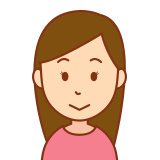
以下の方法でトライして!
何度もログイン失敗したら放置してから再ログイン
ツイッターはある一定数、パスワードを間違えてしまうとロックがかかってしまう仕組みです。
ロックが解除されるまでは、1時間程度です。
それまでは放置するしかありません。
ロックが解除される前にパスワードのリセットはしないようにしましょう!
アプリやブラウザのキャッシュ削除
アプリやブラウザのキャッシュの削除をしてください。
スマホやPCを再起動
スマホやPCを再起動しても直る場合があるので、長期間スマホやPCを立ち上げっぱなしの方は、再起動をかけてみてください。
アプリをアンインストール&再インストール
アプリを一度、アンインストール、再インストールをすると直るケースがあります。
特に機種変更をした後にアプリを一度入れただけではログインできないことがあるので、アンインストール、再インストールすると直ることも。
ただし、アンインストール、再インストールでデータが消えたりなどのリスクもあるようなので、消えるリスクは覚えておきましょう。
Javascriptを有効にする
Javascriptを有効にすることで、ログインできない、エラーが解消されることがあります。
一時的なロックなら一定期間放置
一時的なロックなら1時間、1日と一定時間放置してください。
ログインできるようになります。
スマホアプリのエラーならSDカードから本体に写すと直ることも
スマホアプリのエラーなら、SDカードにツイッターが入っている場合があります。
SDカードから本体に移動することで直るケースもあるのでやってみてください。
時間設定のずれのこともあり得る
スマホの時間設定がズレていることもあり得ます。
日本でない場合は認識がちゃんとできなくて、ログインが不可能になることもあります。
タイムゾーンの修正をしてください。
スマホでもブラウザから強制ログイン
スマホでもブラウザから強制的にログインしてみるのもいいでしょう。
ブラウザで入ろうとしても、ツイッターを検索して入ろうとするとモバイル版になってしまいます。
すると、アプリの方に連携されてしまうので、以下からログインしてください↓
https://twitter.com/
ほかの端末からログアウトしておく
ほかの端末からいったんログアウトしてみてください。
全部ログアウトすることで、ログインできる可能性もあります。
ただ、ほかの端末でも同じ現象が起こる可能性もなくはないので、できるだけ最終手段にした方が良いでしょう。
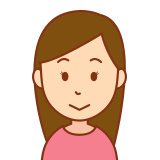
一度、ほかの端末でのアクセスをやめて見るのもいいでしょう。
最終手段は問い合わせをしてみる
最終手段は問い合わせをしてみることです。
何をやっても入れない場合は、問い合わせをするしかありません。
問い合わせ先:https://help.twitter.com/ja/forms
ツイッターログインできないエラー原因と対策まとめ
なぜかツイッターログインできないようになっててガチ焦りし、仕方なくアプリを一回削除し、ログインし直し、下書きが全て消えました🤣
— Ao 11/4.5🎩 (@blue_cos_tw) October 17, 2023
ツイッター(現X)ログインできない、エラーが出てしまう原因と対策をまとめて紹介しました。
万が一、ツイッター(現X)ログインできない、エラーが出てしまった場合の原因はいくつか考えられます。
まずは落ち着いて対処してくださいね。
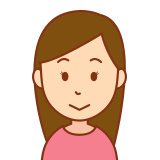
最終的には、問い合わせで何とかなる場合もあります!
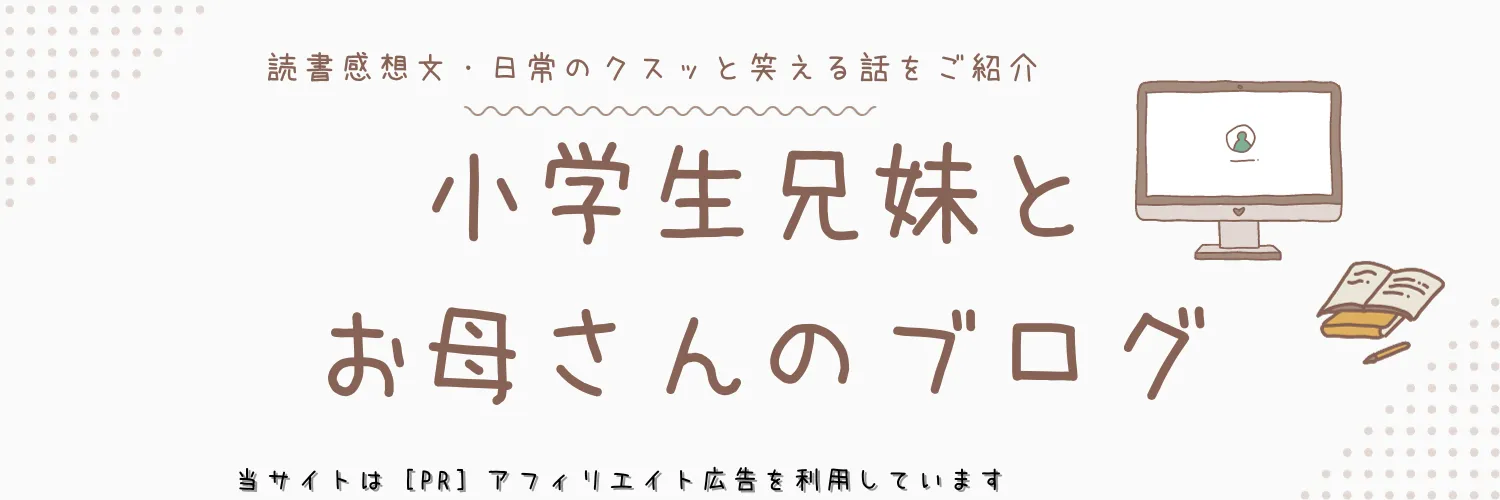

コメント